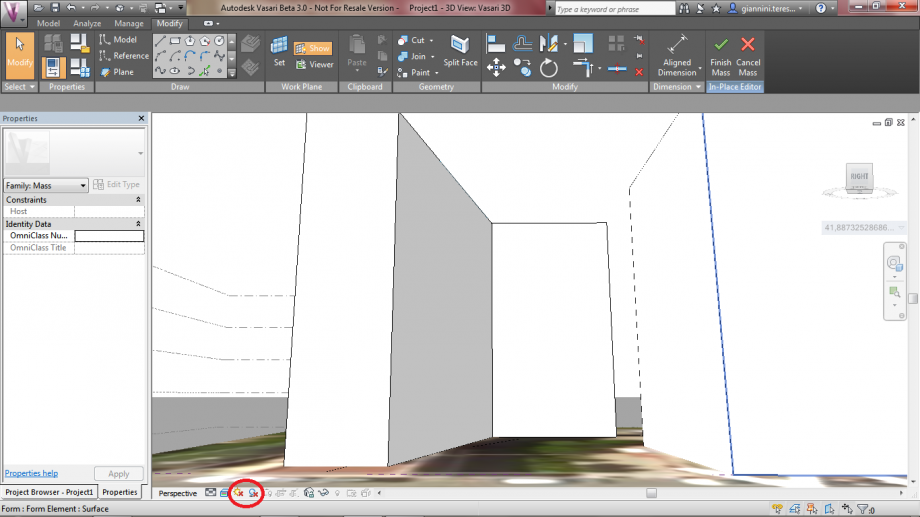Tutorial soleggiamento su Vasari - Via Alipio, Roma
1) Quando si avvia il programma e si vuole iniziare un nuovo file, bisogna cliccare su New Metric (per lavorare con il sistema metrico decimale).
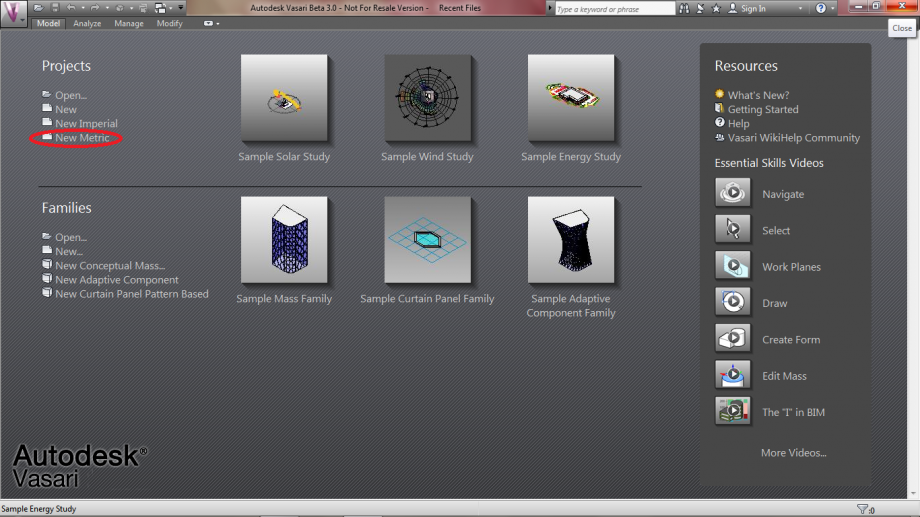
2) Prima di iniziare a modellare il proprio edificio, è bene impostare l'unità di misura opportuna; quindi selezionare dal menù "Manage" l'opzione "Unit" e scegliere "Metric" per lavorare in metri.
3) Per localizzare il sito di studio, selezionare dal menù Analyze, il comando "Location".

4) Inserire nella tabella la posizione geografica del luogo d'interesse e spuntare l'opzione "Use Daylight Savings time"; sulla stessa schermata selezionare la stazione metereologica più vicina all'area di studio.
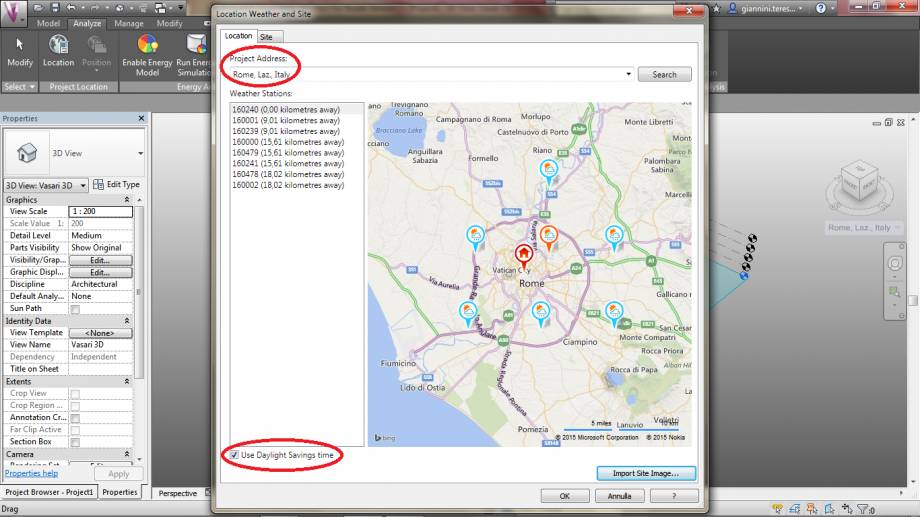
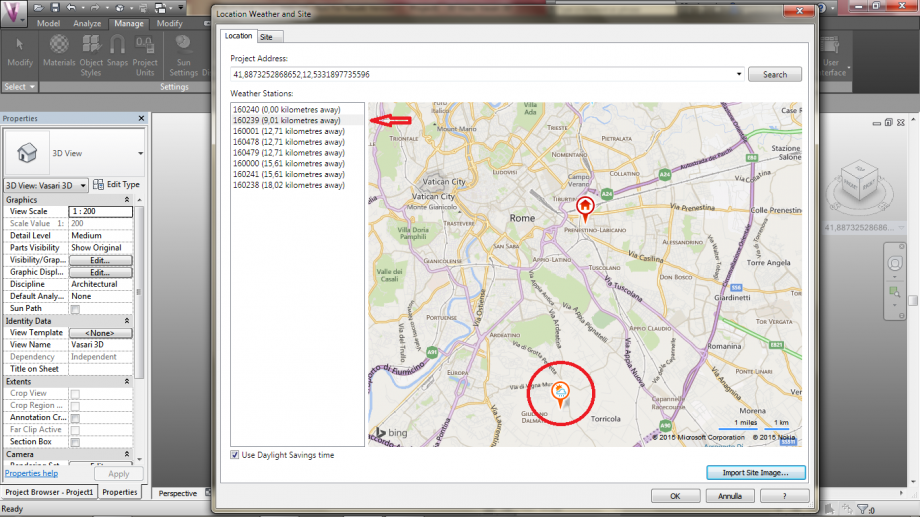
5) Cliccare su "Import Site Imagine" per visualizzare l'immagine satellitare del sito; per importare effettivamente l'immagine nello spazio di lavoro, cliccare, nella finestra che si è aperta, su "Import" e selezionare "Livello 1".


6) Per cominciare a disegnare gli edifici dell'area, impostare la visualizzazione su TOP (questa modalità è adatta al disegno della pianta); dal menù "Model" selezionare il comando "Create Mass" e utilizzare la forma rettangolare per disegnare le piante degli edifici (le dimensioni possono essere modificate con il mouse, oppure possono essere inserite manualmente cliccando sulla quota).
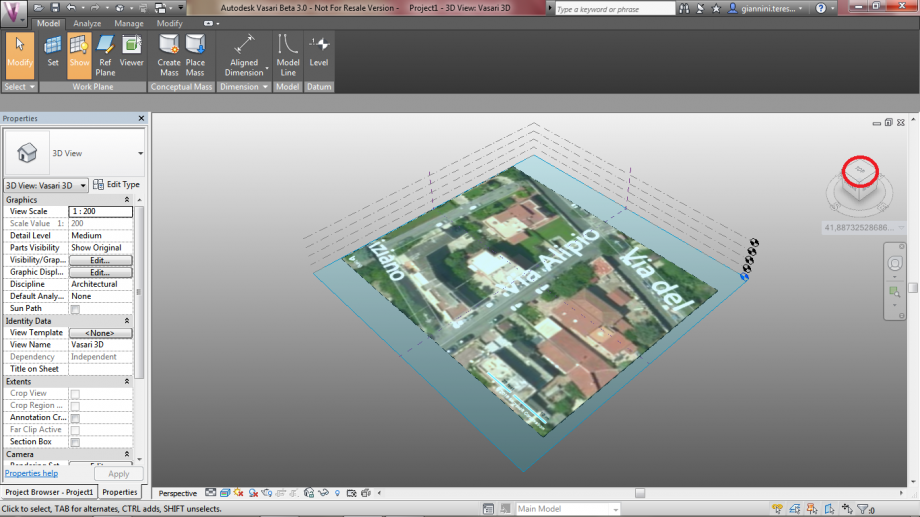

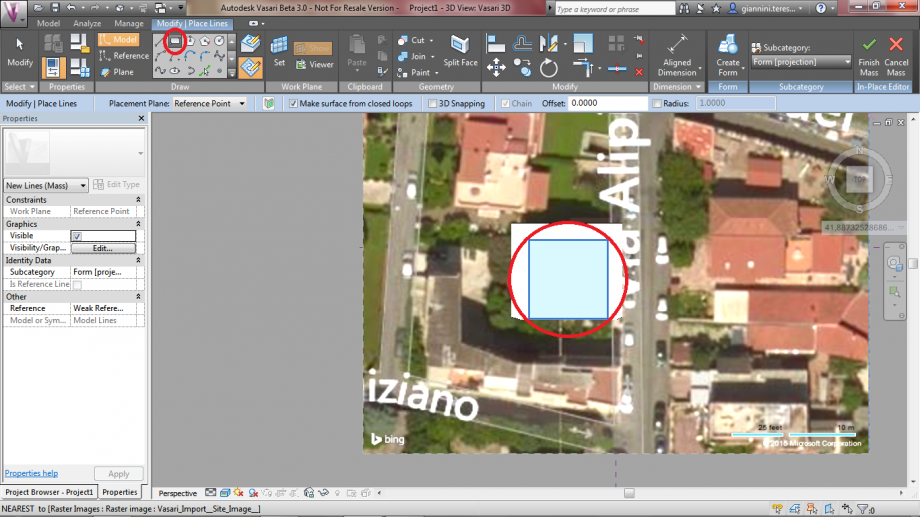
7) Per estrudere l'edificio è sufficiente cliccare su "Create Form" e su "Solid Form", specificando nelle quote l'altezza del solido ottenuto.
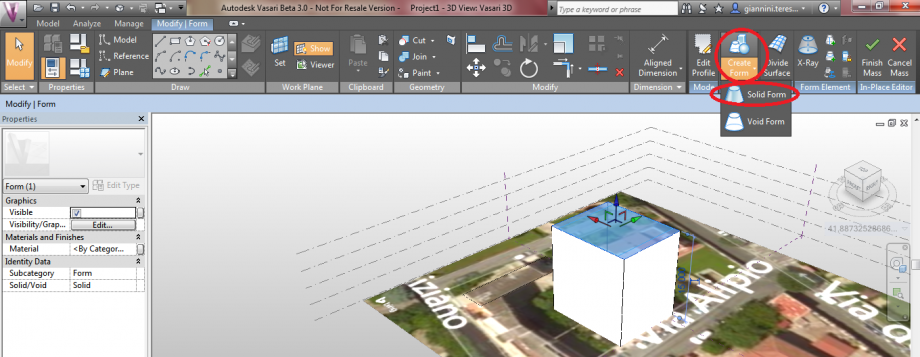
8) Per visualizzare le ombre, cliccare in basso a sinistra sull' icon "Sun Path", metterlo in modalità ON e impostare giorno ed ora di cui si vuole studiare il soleggiamento, direttamente sul percorso solare che appare sulla schermata. Assicurarsi che l'icona delle ombre, accanto a quella del sun path, sia attiva.